Instale o eSIM no iOS
Observe que a experiência de instalação pode variar de acordo com o modelo ou versão do iOS.
Se você tiver dúvidas sobre a instalação do eSIM em seu dispositivo iOS, entre em contato com o suporte ao cliente por meio da Central de Ajuda e forneça capturas de tela de suas configurações.
1a). Para instalar seu eSIM via código QR:
Use a câmera do seu telefone para escanear o código QR fornecido em seu e-mail ou siga as etapas abaixo. 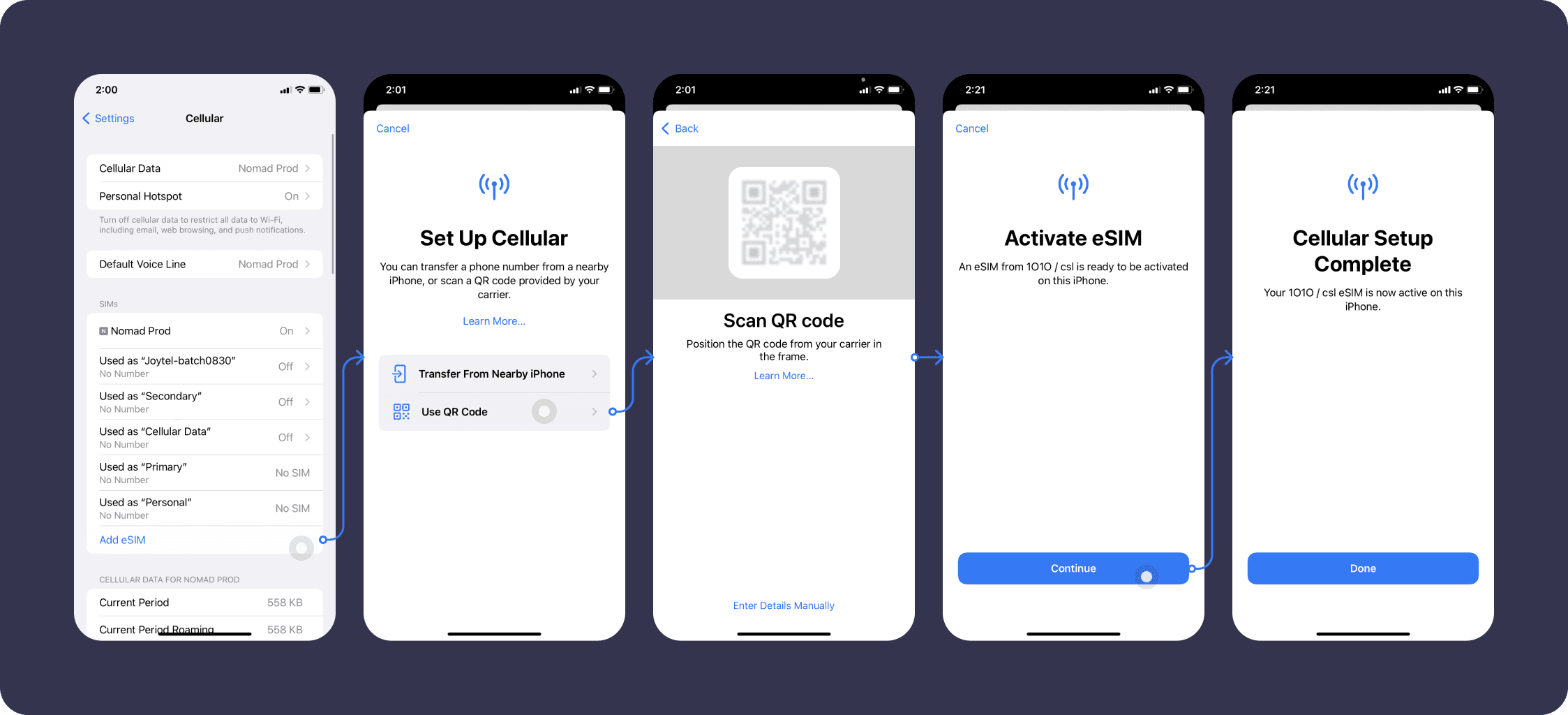
1b). Para instalar seu eSIM via entrada manual:
Vá para Configurações> Celular> Adicionar plano de celular, clique em “Inserir detalhes manualmente” e insira as informações fornecidas em seu e-mail.
Endereço SM-DP+: (fornecido em seu e-mail)
Código de ativação: (fornecido em seu e-mail)
Código de confirmação: não obrigatório
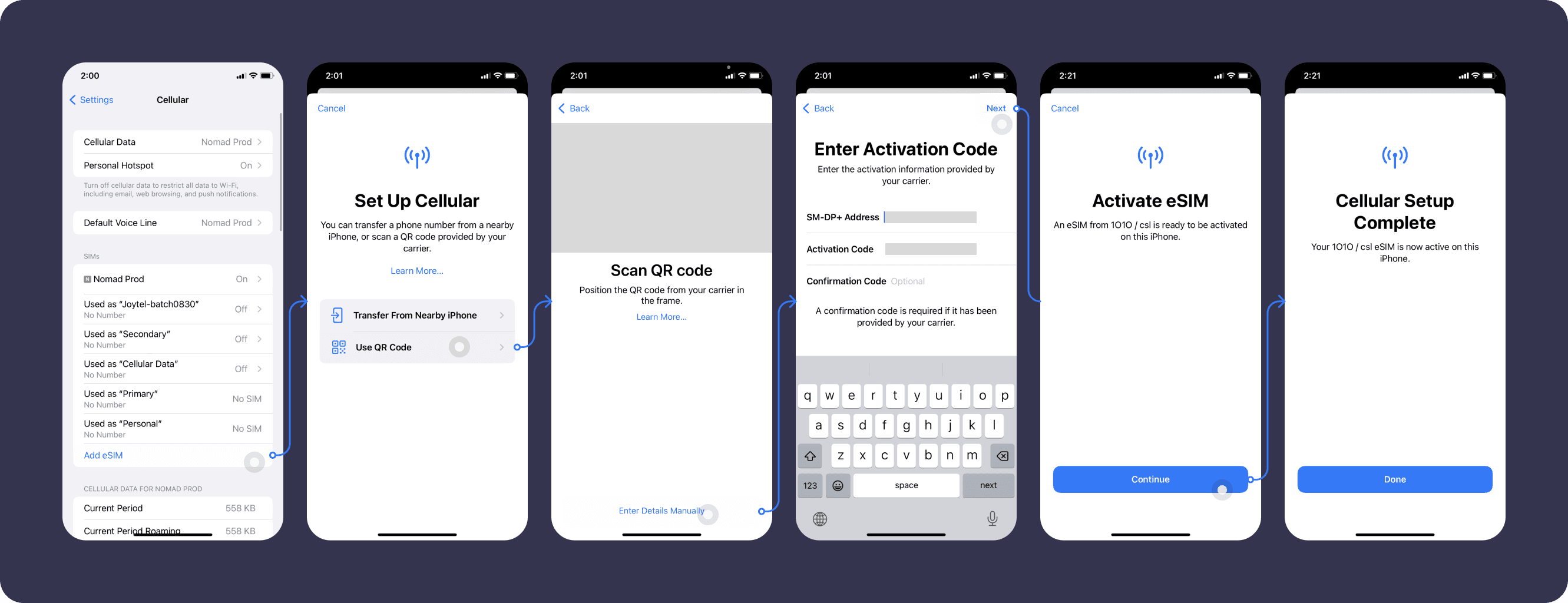
Se você tiver problemas para se conectar:
Pode levar de 10 a 15 minutos para se conectar pela primeira vez. Se demorar mais do que isso, consulte o Solução de problemas de eSIM seção antes de entrar em contato com o suporte ao cliente.
As instruções de instalação também estão disponíveis na seção Meu eSIM do seu aplicativo Nomad iOS ou local na rede Internet para ajudar a guiá-lo. 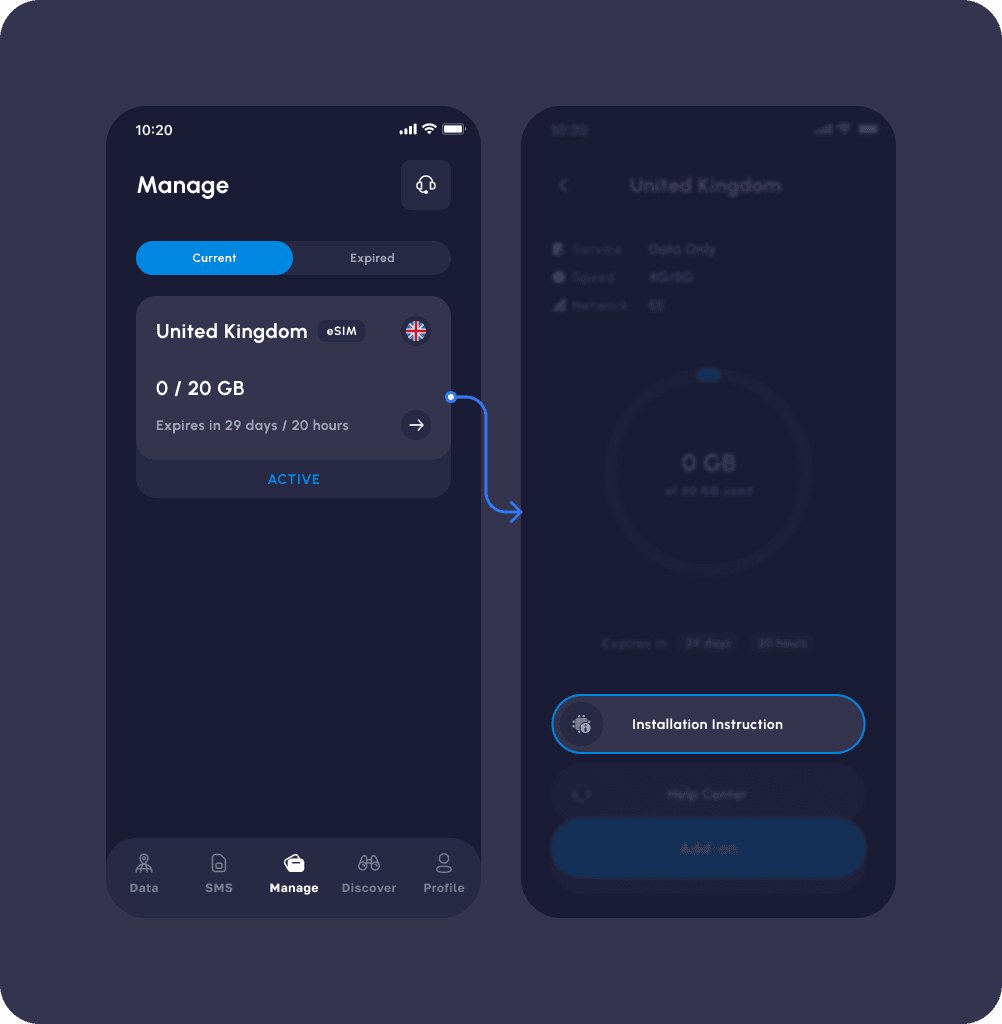
2) Quando você estiver pronto para usar os dados:
Vá para Configurações> Celular e ative esta linha. Para sua conveniência e precisão, sugerimos considerar a opção de renomear este eSIM.
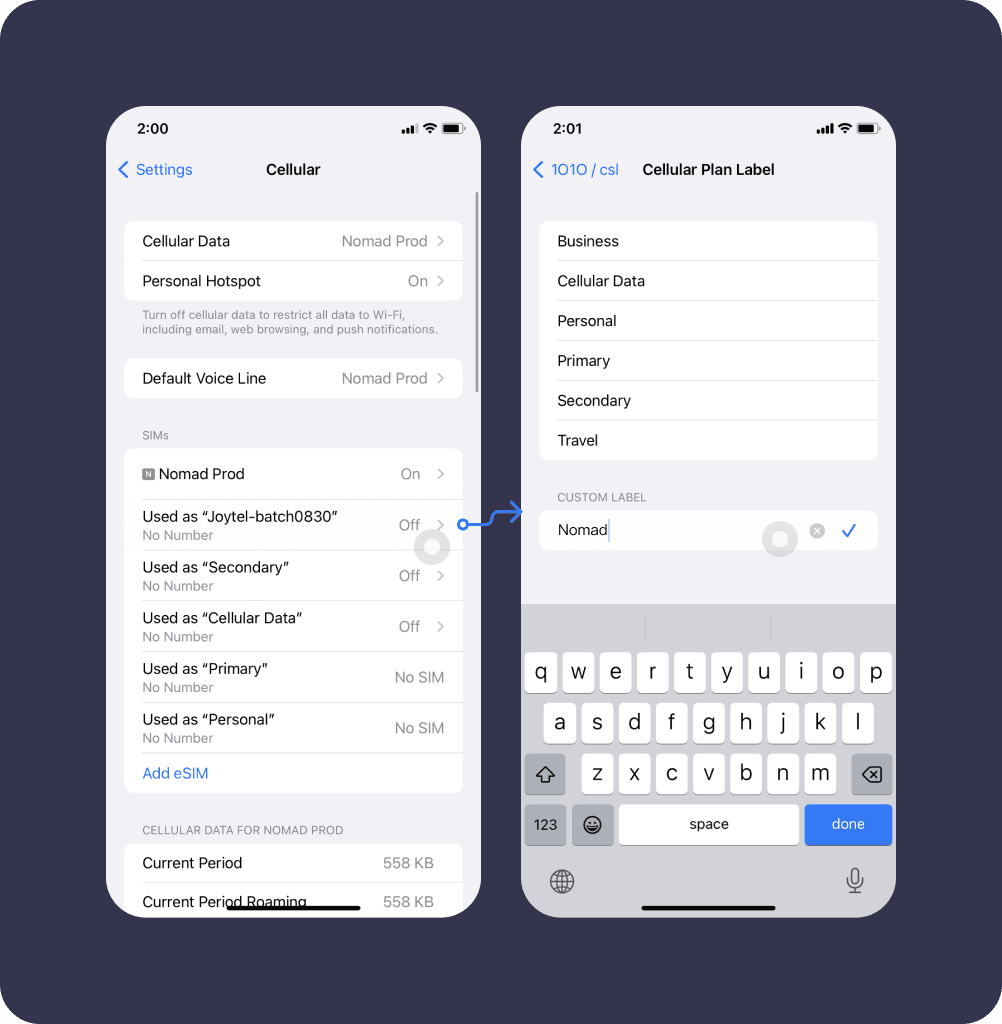
Certifique-se de que “Roaming de dados” esteja ativado e você esteja selecionando o Nomad eSIM para “Dados celulares”.